ps设计制作向日葵壁纸教程
来源:设计聚合网
作者:佚名 发布
学习:1128人次

教程第一步:
创建一个新文档,大小自定义,我这里是600X500,然后填充颜色,色码为:#70AF56
第二步:
打开向日葵素材,用钢笔工具抠出(当然还有其它方法)。素材下载,并拖入制作画布。


第三步:
现在我们在向日葵上面添加混合样式,设置如下:
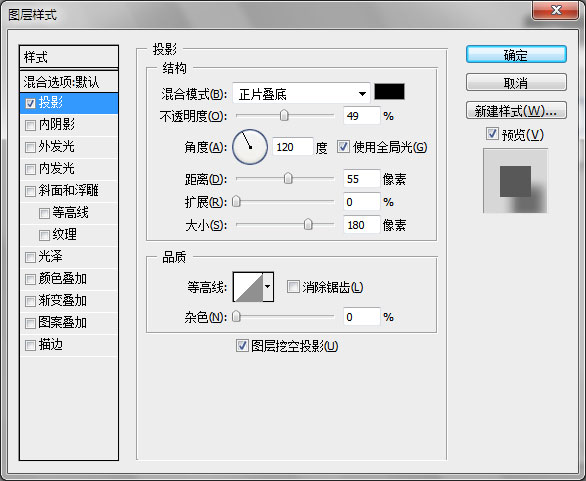
学习 · 提示
相关教程
关注大神微博加入>>
网友求助,请回答!

教程第一步:
创建一个新文档,大小自定义,我这里是600X500,然后填充颜色,色码为:#70AF56
第二步:
打开向日葵素材,用钢笔工具抠出(当然还有其它方法)。素材下载,并拖入制作画布。


第三步:
现在我们在向日葵上面添加混合样式,设置如下:
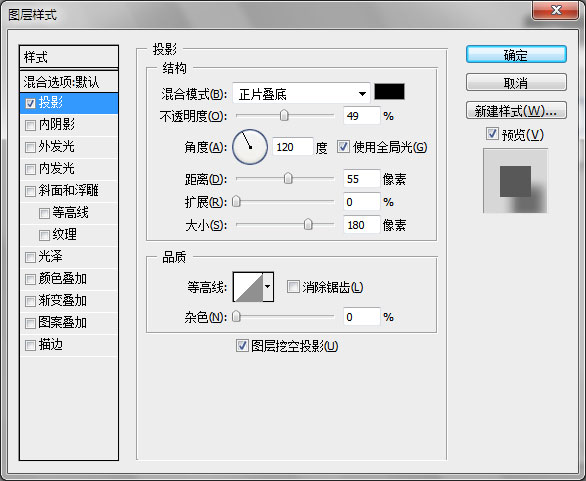
相关教程